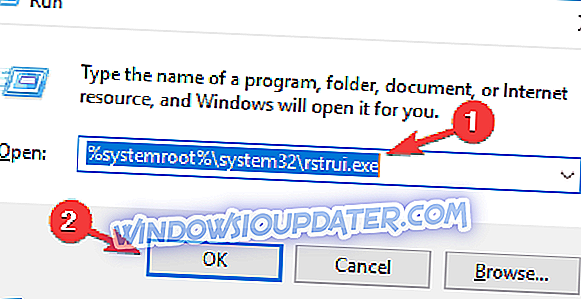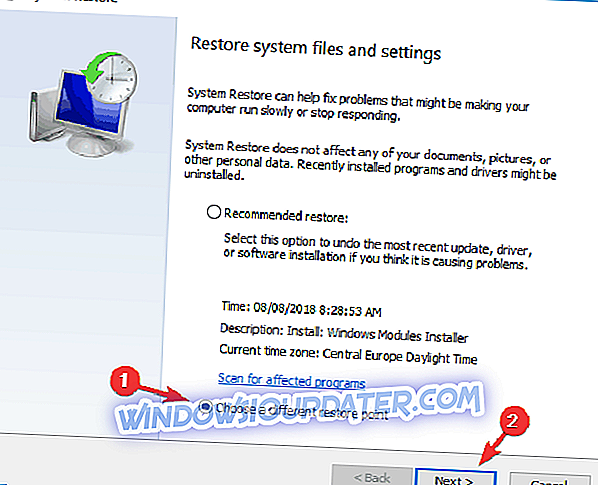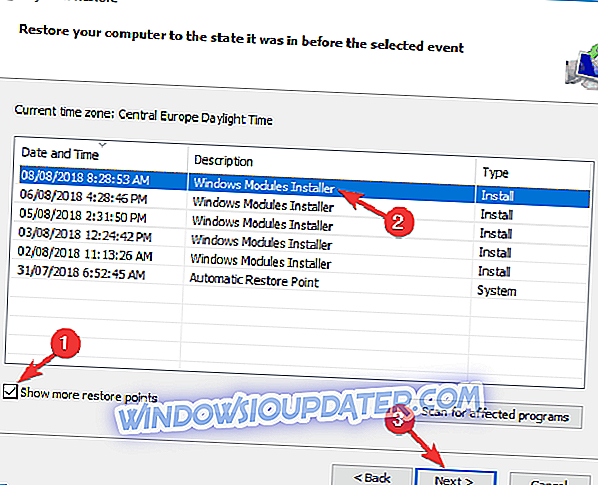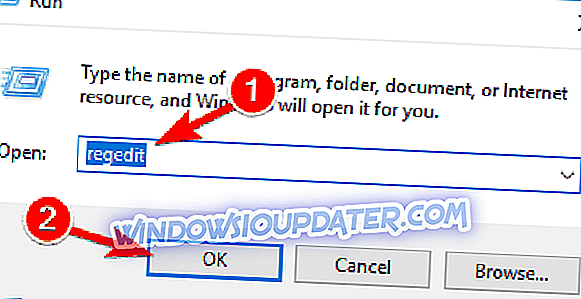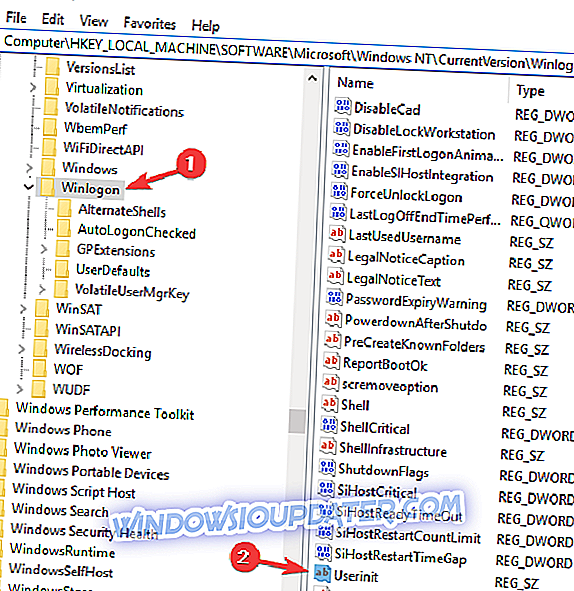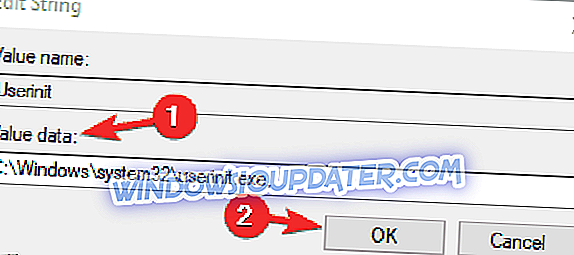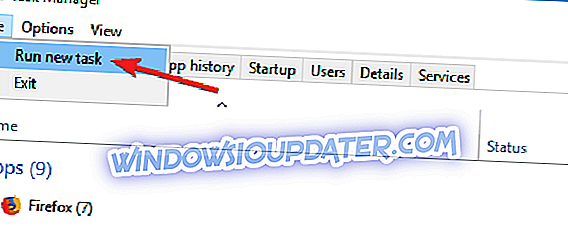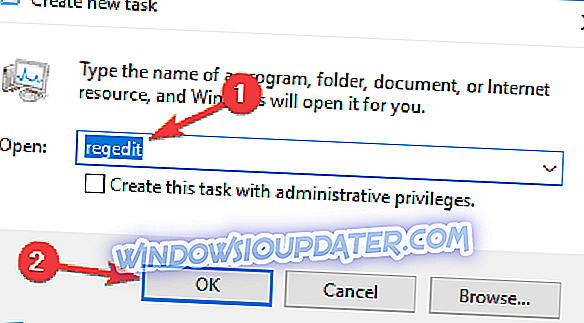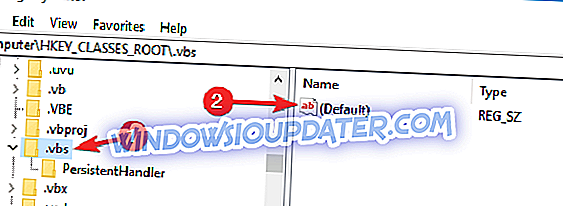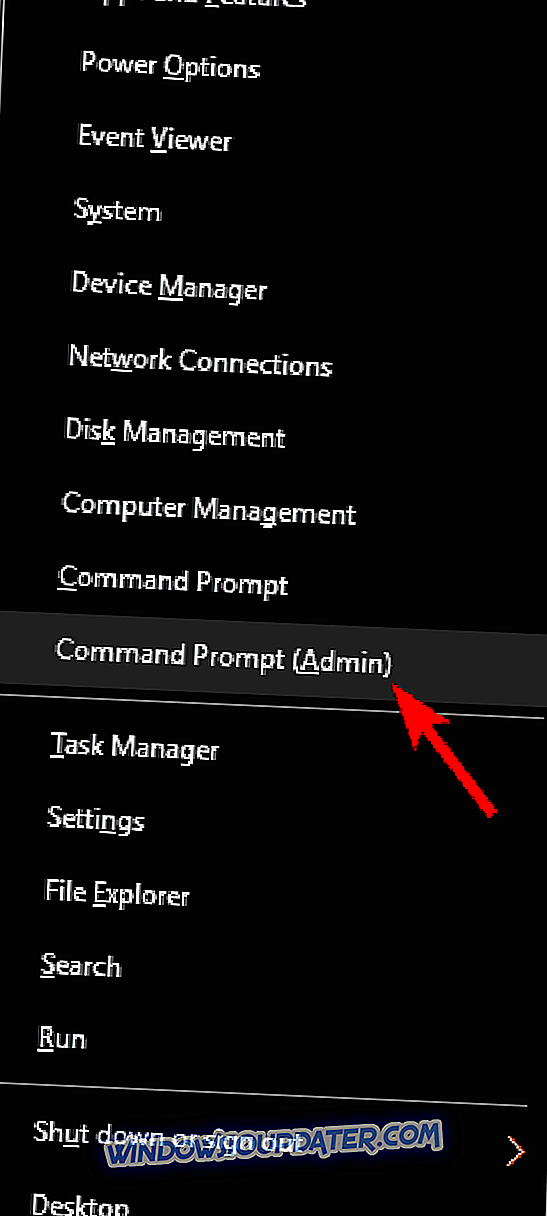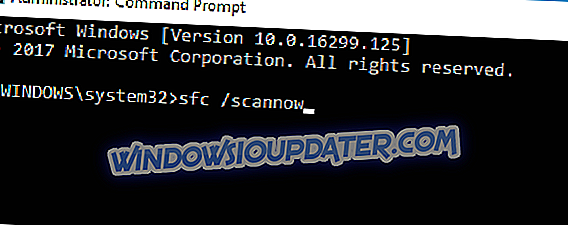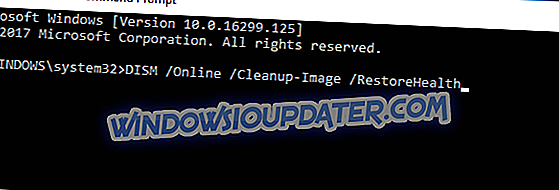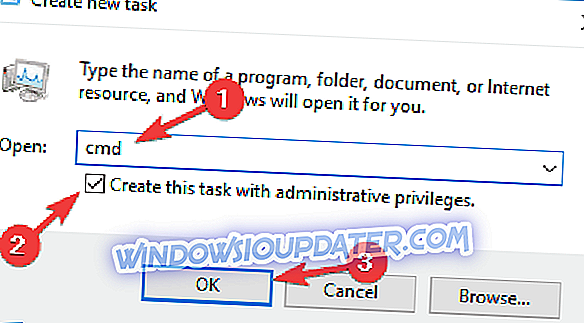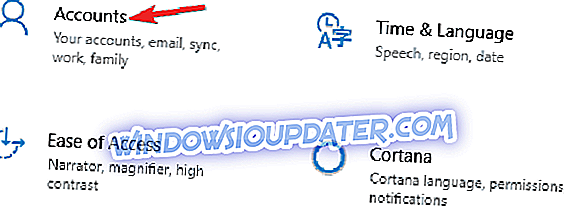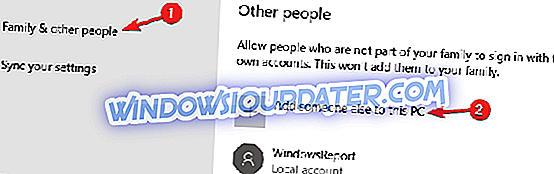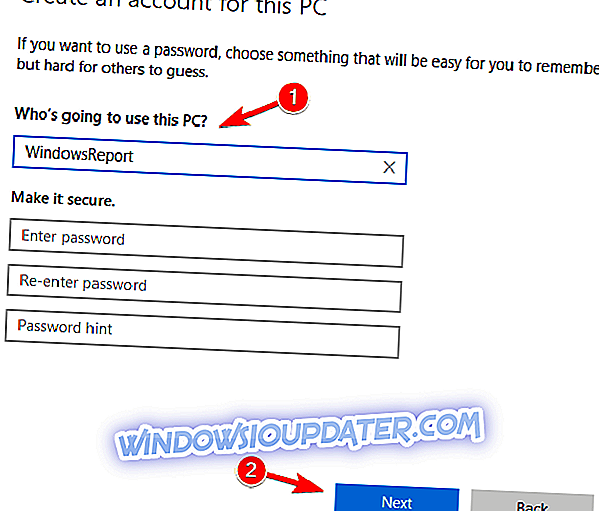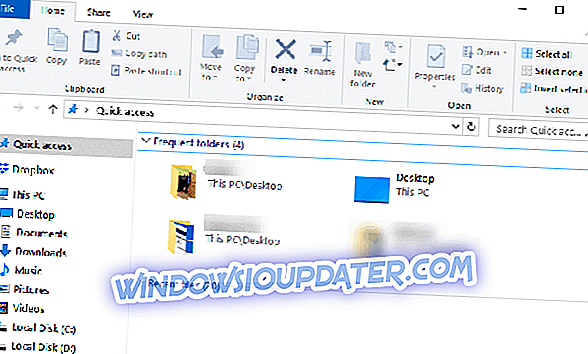विंडोज 10 स्टार्टअप पर आवश्यक स्क्रिप्ट की एक श्रृंखला चलाता है, लेकिन कभी-कभी उपयोगकर्ता विभिन्न त्रुटि संदेशों को लॉग इन करने से रोक सकते हैं। सबसे लगातार स्टार्टअप त्रुटियों में से एक यह है: " स्क्रिप्ट फ़ाइल नहीं मिल सकती C: \ WINDOWS \ run.vbs "।
अधिक विशेष रूप से, जब उपयोगकर्ता लॉग इन करने का प्रयास करते हैं, तो एक ब्लैक-स्क्रीन पर एक पॉप-अप विंडो दिखाई देती है, जो उपयोगकर्ताओं को यह सूचित करती है कि स्क्रिप्ट फ़ाइल run.vbs गायब है। यह त्रुटि तब होती है जब कोई दुर्भावनापूर्ण प्रोग्राम आपके कंप्यूटर की रजिस्ट्री को संशोधित करता है। सौभाग्य से, इस समस्या को ठीक करने के लिए आप उपयोग कर सकते हैं दो त्वरित वर्कअराउंड हैं, और हम उन्हें इस लेख में सूचीबद्ध करने जा रहे हैं।
लापता रन.वीबीएस त्रुटियों को ठीक करने का तरीका यहां दिया गया है
Run.vbs त्रुटि कभी-कभी आपके पीसी पर दिखाई दे सकती है और कुछ मुद्दों का कारण बन सकती है। यह एक कष्टप्रद समस्या हो सकती है, और समस्याओं की बात करना, यहाँ कुछ ऐसे ही मुद्दे हैं जो उपयोगकर्ताओं ने रिपोर्ट किए हैं:
- स्क्रिप्ट फ़ाइल को विंडोज 7 नहीं मिल सकता है - यह इस समस्या का एक प्रकार है, और यह विंडोज 7 पर भी दिखाई दे सकता है। इसे ठीक करने के लिए, एक नया उपयोगकर्ता प्रोफ़ाइल बनाएं और देखें कि क्या समस्या अभी भी दिखाई देती है।
- Run.vbs त्रुटि विंडोज 7, 8.1, 10 - दुर्भाग्य से, यह त्रुटि विंडोज के किसी भी संस्करण पर दिखाई दे सकती है, और पिछले विंडोज संस्करण अपवाद नहीं हैं। हालाँकि, आप हमारे किसी एक समाधान का उपयोग करके समस्या को ठीक कर सकते हैं।
- स्टार्टअप पर Run.vbs त्रुटि - यदि यह समस्या स्टार्टअप पर सही दिखाई देती है, तो यह संभावना है कि समस्या मैलवेयर के कारण होती है। समस्या को ठीक करने के लिए, अपनी रजिस्ट्री को संशोधित करें और एक पूर्ण सिस्टम स्कैन करें।
समाधान 1 - Windows पुनर्स्थापना बिंदु का उपयोग करें
काली स्क्रीन की वजह से, दुर्भावनापूर्ण सॉफ़्टवेयर का पता लगाना और अनइंस्टॉल करना मुश्किल है, जो स्टार्टअप समस्याओं का कारण बन रहा है। नतीजतन, आपको अपने सिस्टम के पुनर्स्थापना बिंदु का उपयोग करना चाहिए और ओएस को उस बिंदु पर वापस करना चाहिए जहां यह मैलवेयर आपकी मशीन पर मौजूद नहीं था।
सिस्टम पुनर्स्थापना को चलाने के लिए, निम्न कार्य करें:
- रन डायलॉग खोलने के लिए विंडोज की + आर दबाएँ। अब % systemroot% \ system32 \ rstrui.exe दर्ज करें और Enter दबाएं या ठीक पर क्लिक करें।
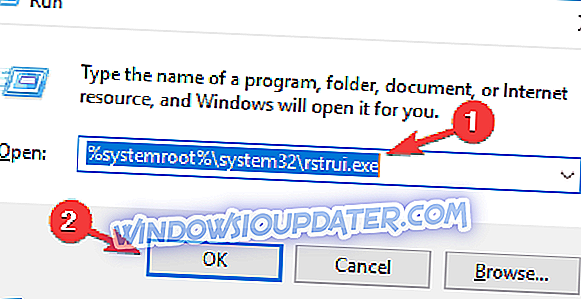
- एक अलग पुनर्स्थापना बिंदु चुनें और अगला क्लिक करें।
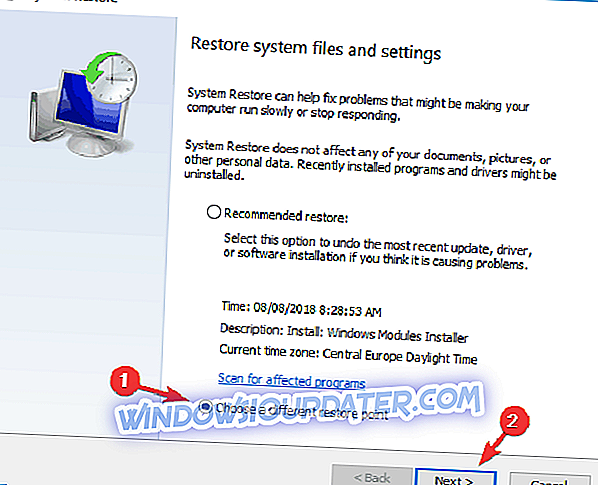
- अब अधिक पुनर्स्थापना बिंदु चेकबॉक्स चेक करें और मेनू से वांछित पुनर्स्थापना बिंदु चुनें। दिनांक और समय अनुभाग पर ध्यान दें, और एक समय चुनें जब समस्या आपके पीसी पर मौजूद नहीं थी। अब आगे बढ़ने के लिए Next पर क्लिक करें।
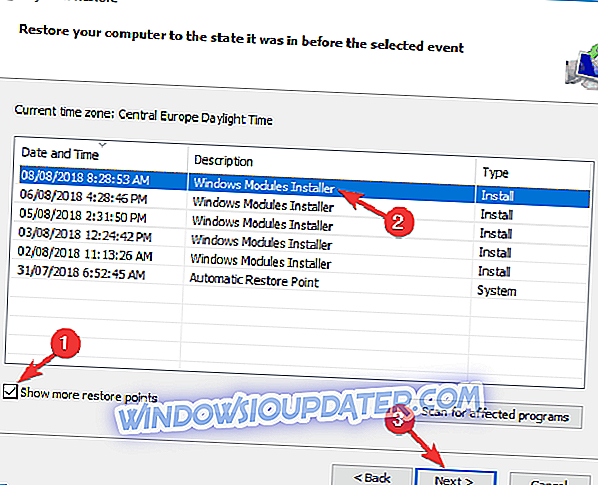
- बहाली प्रक्रिया को पूरा करने के लिए स्क्रीन पर दिए गए निर्देशों का पालन करें।
समाधान 2 - नीचे सूचीबद्ध कमांड चलाएं
यदि आपके कंप्यूटर पर कोई सिस्टम पुनर्स्थापना बिंदु उपलब्ध नहीं है, तो नीचे सूचीबद्ध समस्या निवारण चरणों का पालन करें:
- खोज मेनू में cmd लिखें> एक प्रशासक के रूप में कमांड प्रॉम्प्ट चलाएँ।
- निम्नलिखित कमांड टाइप करें:
- reg "HKLM \ Software \ Microsoft \ Windows NT \ CurrentVersion \ Winlogon" / v "शेल" / t REG_SZ / d "explorer.exe" / f जोड़ें
- reg "HKLM \ Software \ Microsoft \ Windows NT \ CurrentVersion \ Winlogon" / v "Userinit" / t REG_SZ / d "C: \ Windows \ System32 \ userinit.exe, " / f जोड़ें
- reg "HKLM \ Software \ Wow6432Node \ Microsoft \ Windows NT \ CurrentVersion \ Winlogon" / v "शेल" / t REG_SZ / d "explorer.exe" / f जोड़ें
आपके द्वारा सभी कमांड चलाने के बाद, अपने पीसी को रीस्टार्ट करें।
समाधान 3 - एक विस्तृत सिस्टम स्कैन करें

यह बल्कि संभावना है कि run.vbs त्रुटि आपके पीसी पर मैलवेयर के कारण हुई थी। कभी-कभी मैलवेयर आपकी रजिस्ट्री को संशोधित करेगा और इस समस्या का कारण बन सकता है। यह सुनिश्चित करने के लिए कि आपका सिस्टम मैलवेयर-मुक्त है, हम आपको अपने एंटीवायरस के साथ एक पूर्ण सिस्टम स्कैन करने की सलाह देते हैं।
यह ध्यान देने योग्य है कि सभी एंटीवायरस उपकरण समान रूप से प्रभावी नहीं हैं, इसलिए आप बिटडेफ़ेंडर एंटीवायरस पर विचार करना चाह सकते हैं। बिटडेफ़ेंडर महान सुरक्षा प्रदान करता है, और यह बाजार पर सबसे अच्छा एंटीवायरस समाधानों में से एक है, इसलिए आप इसे आज़माना चाहते हैं।
एक बार जब आप एक पूर्ण सिस्टम स्कैन करते हैं और अपने पीसी से सभी मैलवेयर हटाते हैं, तो समस्या पूरी तरह से हल होनी चाहिए।
समाधान 4 - अपनी रजिस्ट्री को संशोधित करें
यदि आपको अपने पीसी पर रन.वीबीएस की त्रुटि हो रही है, तो समस्या आपकी रजिस्ट्री में हो सकती है। कभी-कभी दुर्भावनापूर्ण एप्लिकेशन आपकी रजिस्ट्री को संशोधित कर सकते हैं और इस समस्या को प्रदर्शित कर सकते हैं। हालाँकि, आप अपनी रजिस्ट्री में कुछ बदलाव करके समस्या को ठीक कर सकते हैं। ऐसा करने के लिए, बस इन चरणों का पालन करें:
- Windows Key + R दबाएं और regedit डालें। अब Enter दबाएं या ओके पर क्लिक करें।
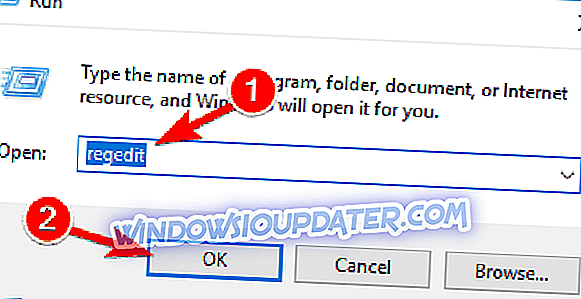
- जब रजिस्ट्री संपादक खुलता है, तो बाएँ फलक में HKEY_LOCAL_MACHINE \ SOFTWARE \ Microsoft \ Windows NT \ CurrentVersion \ Winlogon पर जाएँ। दाएँ फलक में, Userinit मान को डबल-क्लिक करें।
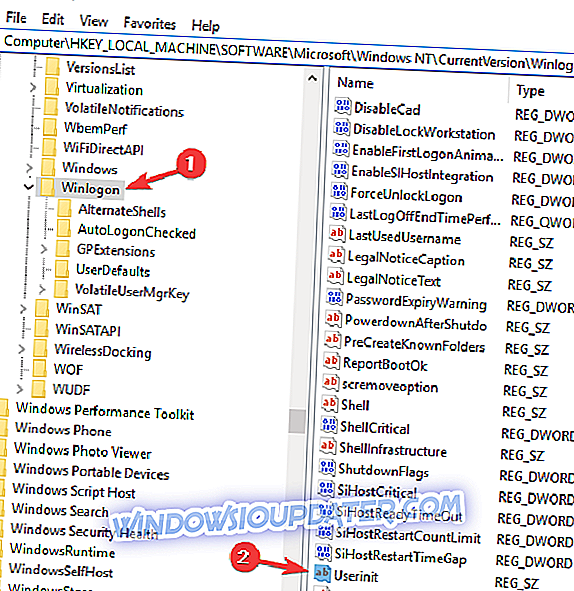
- सुनिश्चित करें कि मान डेटा C: \ Windows \ system32 \ userinit.exe पर सेट है, और अब परिवर्तनों को सहेजने के लिए ठीक क्लिक करें।
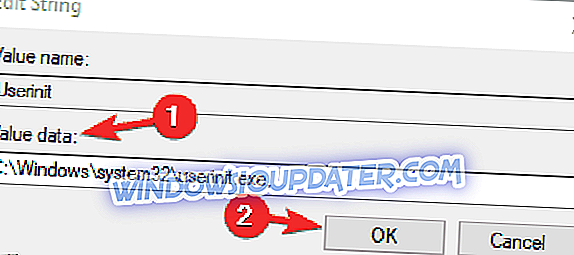
कभी-कभी आपका पीसी मैलवेयर से संक्रमित हो सकता है, और यह कि मैलवेयर आपकी रजिस्ट्री में उपयोगकर्ता नाम मूल्य को बदल देगा। हालाँकि, रजिस्ट्री को संशोधित करने के बाद, समस्या पूरी तरह से हल होनी चाहिए।
कई उपयोगकर्ताओं ने बताया कि उन्हें एक काली स्क्रीन मिल रही है जो उन्हें अपने पीसी पर कुछ भी करने से रोक रही है। यदि ऐसा होता है, तो आप पारंपरिक तरीकों का उपयोग करके रजिस्ट्री संपादक तक नहीं पहुंच पाएंगे। हालाँकि, आप निम्न कार्य करके इस समस्या से बच सकते हैं:
- टास्क मैनेजर खोलने के लिए Ctrl + Shift + Esc दबाएँ ।
- जब टास्क मैनेजर खुलता है, तो फ़ाइल> नए कार्य को चलाएं ।
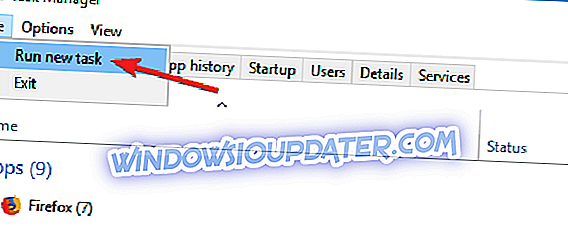
- Regedit दर्ज करें और Enter दबाएँ।
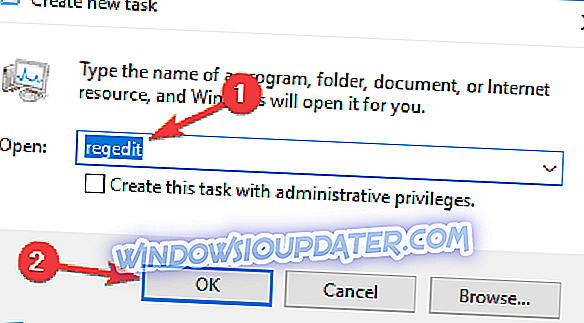
रजिस्ट्री संपादक खुलने के बाद, उपयोक्ता मान को बदलने के लिए उपर्युक्त निर्देशों का पालन करें।
समाधान 5 - रजिस्ट्री में .vbs कुंजी का मान बदलें
उपयोगकर्ताओं के अनुसार, run.vbs त्रुटि आपके पीसी पर दिखाई दे सकती है क्योंकि .vbs कुंजी का मान बदल गया था। इस समस्या को ठीक करने के लिए, आपको निम्न कार्य करने होंगे:
- रजिस्ट्री संपादक खोलें जैसे हमने आपको पिछले समाधान में दिखाया था।
- बाएँ फलक में Computer \ HKEY_CLASSES_ROOT \ .vbs पर नेविगेट करें। दाएँ फलक में, (डिफ़ॉल्ट) मान डबल-क्लिक करें।
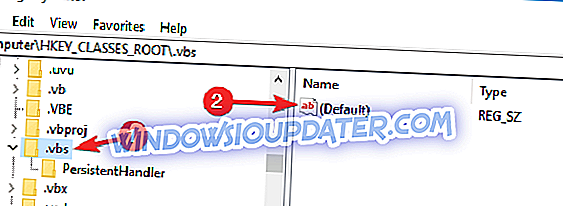
- मान डेटा VBSFile पर सेट करें और ठीक पर क्लिक करें।

इन परिवर्तनों को करने के बाद, जांच लें कि क्या समस्या हल हो गई है।
समाधान 6 - SFC और DISM स्कैन करें
यदि आप अपने पीसी पर रन.वीबीएस त्रुटि कर रहे हैं, तो इसका कारण सिस्टम फ़ाइलों का भ्रष्टाचार हो सकता है। हालाँकि, आप अपने पीसी पर केवल SFC और DISM स्कैन चलाकर इस समस्या को ठीक कर सकते हैं। ऐसा करने के लिए, इन चरणों का पालन करें:
- Win + X मेनू खोलने के लिए विंडोज की + X दबाएं। कमांड प्रॉम्प्ट (एडमिन) या पावरशेल (एडमिन) चुनें ।
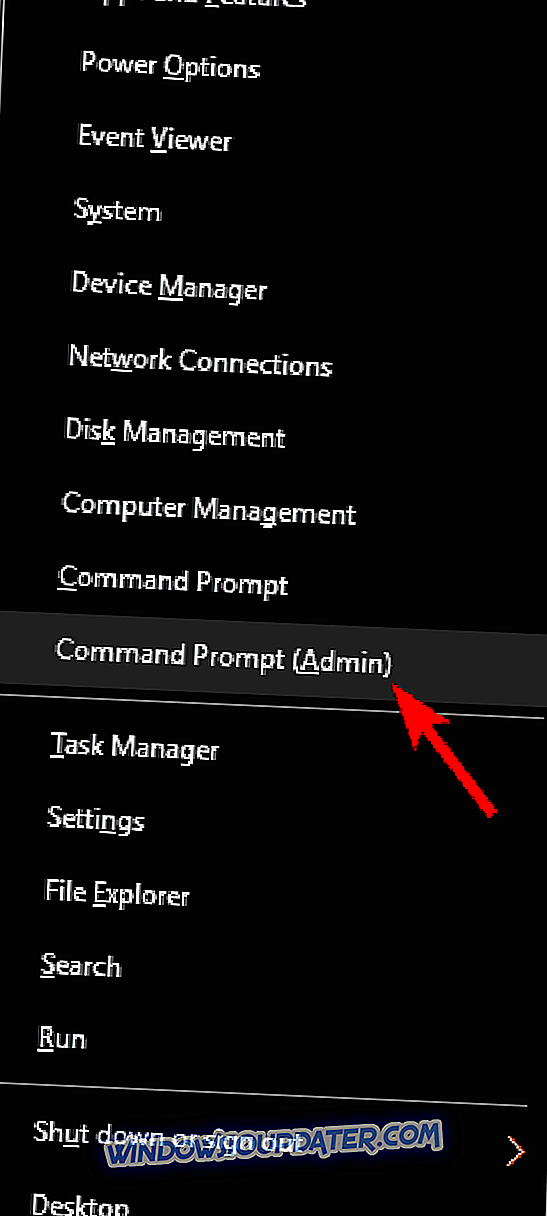
- जब कमांड प्रॉम्प्ट प्रारंभ होता है, sfc / scannow कमांड दर्ज करें और इसे चलाएं।
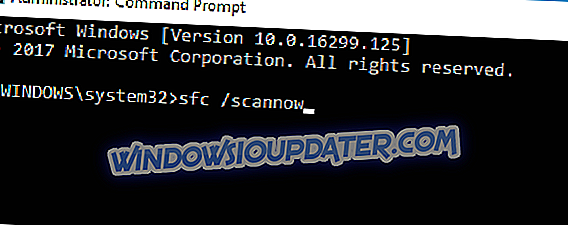
- एसएफसी स्कैन अब शुरू होगा। ध्यान रखें कि स्कैन में लगभग 15 मिनट लग सकते हैं, इसलिए किसी भी तरह से इसमें हस्तक्षेप न करें।
SFC स्कैन समाप्त होने के बाद, समस्या का समाधान किया जाना चाहिए। यदि यह समस्या अभी भी मौजूद है, तो आपको DISM स्कैन करने की आवश्यकता है। आप इन चरणों का पालन करके ऐसा कर सकते हैं:
- व्यवस्थापक के रूप में कमांड प्रॉम्प्ट प्रारंभ करें।
- DISM / Online / Cleanup-Image / RestoreHealth कमांड चलाएँ।
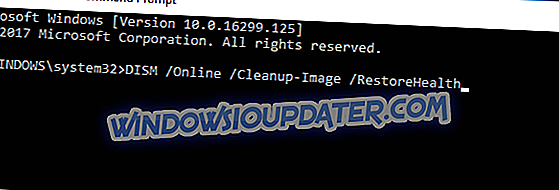
- DISM स्कैन अब शुरू होगा। इस स्कैन में लगभग 20 मिनट या उससे अधिक समय लग सकता है, इसलिए इसे बीच में न रोकें।
DISM स्कैन समाप्त हो जाने के बाद, जांच लें कि क्या समस्या अभी भी है।
यदि आपको ब्लैक स्क्रीन के अलावा कुछ दिखाई नहीं देता है, तो आपको निम्न कार्य करके कमांड प्रॉम्प्ट चलाना होगा:
- टास्क मैनेजर शुरू करने के लिए Ctrl + Shift + Esc दबाएँ ।
- अब File> Run new task पर जाएं ।
- Cmd दर्ज करें और यह सुनिश्चित करें कि इस कार्य को प्रशासनिक विशेषाधिकारों के साथ बनाएँ । अब ओके पर क्लिक करें या एंटर दबाएं ।
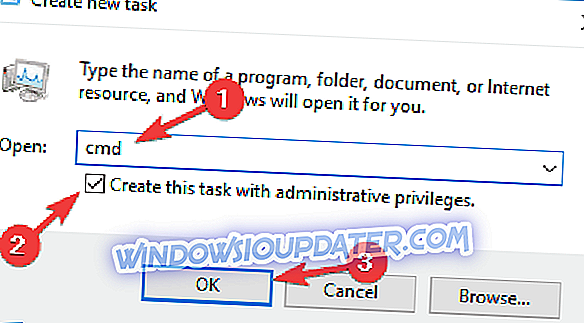
- कमांड प्रॉम्प्ट शुरू होने के बाद, SFC और DISM दोनों स्कैन चलाएं।
समाधान 7 - सुरक्षित मोड पर नेविगेट करें
सेफ मोड विंडोज का एक सेगमेंट है जो डिफॉल्ट सेटिंग्स के साथ चलता है, इसलिए यह रनिंग.vbs त्रुटि जैसी समस्याओं के निवारण के लिए एकदम सही है। सुरक्षित मोड में प्रवेश करने के लिए, इन चरणों का पालन करें:
- बूट अनुक्रम के दौरान अपने पीसी को कई बार पुनरारंभ करें।
- आपको तीन विकल्प उपलब्ध होंगे। समस्या निवारण> उन्नत विकल्प> स्टार्टअप सेटिंग्स चुनें । रीस्टार्ट बटन पर क्लिक करें।
- आपका पीसी अब रीस्टार्ट होगा। एक बार अपने पीसी बूट, अपने कीबोर्ड पर उपयुक्त कुंजी दबाकर सुरक्षित मोड के किसी भी संस्करण का चयन करें।
एक बार जब आप सुरक्षित मोड में प्रवेश करते हैं, तो जांच लें कि क्या समस्या अभी भी है। यदि समस्या सुरक्षित मोड में प्रकट नहीं होती है, तो आप समस्या को ठीक करने के लिए इसका उपयोग कर सकते हैं।
समाधान 8 - एक नया उपयोगकर्ता खाता बनाएँ
यदि आप अपने पीसी पर रनवे.वीबीएस त्रुटि प्राप्त करते रहते हैं, तो आप एक नया उपयोगकर्ता खाता बनाकर समस्या को ठीक कर सकते हैं। कभी-कभी यह समस्या केवल आपके खाते को प्रभावित कर सकती है, लेकिन आप निम्न कार्य करके इसे ठीक कर सकते हैं:
- सेटिंग ऐप > अकाउंट्स पर जाएं ।
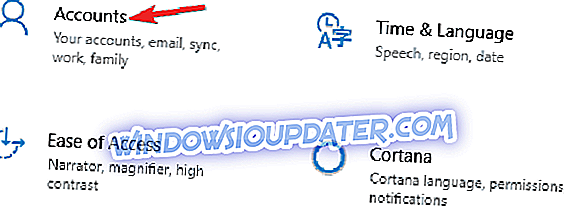
- परिवार और अन्य लोगों के पास जाओ। दाएँ फलक में इस PC में किसी और को जोड़ें का चयन करें।
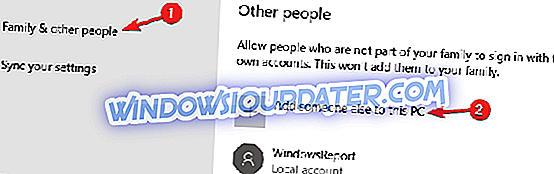
- चुनें कि मेरे पास इस व्यक्ति की साइन-इन जानकारी नहीं है ।
- अब Microsoft खाते के बिना एक उपयोगकर्ता जोड़ें चुनें।
- वांछित उपयोगकर्ता नाम दर्ज करें और अगला क्लिक करें।
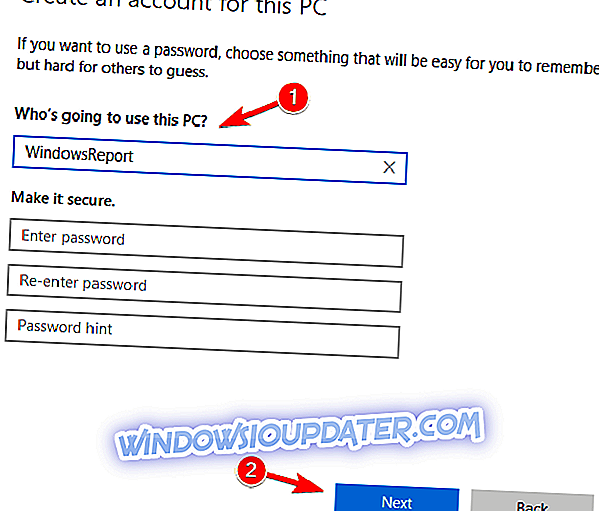
यदि आप इस समस्या के कारण सेटिंग ऐप तक नहीं पहुंच सकते हैं, तो आप कमांड प्रॉम्प्ट से एक उपयोगकर्ता खाता बना सकते हैं। ऐसा करने के लिए, इन चरणों का पालन करें:
- एक प्रशासक के रूप में कमांड प्रॉम्प्ट प्रारंभ करें।
- जब कमांड प्रॉम्प्ट प्रारंभ होता है, तो निम्न कमांड चलाएँ:
- शुद्ध उपयोगकर्ता / अपना नाम जोड़ें
- नए स्थानीय समूह व्यवस्थापक आपके_नाम / को जोड़ते हैं
इन दोनों आदेशों को चलाने के बाद, आप अपने पीसी पर एक नया व्यवस्थापक खाता बनाएंगे। बस नए प्रशासनिक खाते पर स्विच करें और जांचें कि क्या समस्या वहां भी दिखाई देती है।
यदि समस्या नए खाते में मौजूद नहीं है, तो अपनी व्यक्तिगत फ़ाइलों को उसमें स्थानांतरित करें, और अपने पुराने खाते के बजाय इसका उपयोग करना शुरू करें।
Run.vbs त्रुटि काफी कष्टप्रद हो सकती है, लेकिन हमें उम्मीद है कि आप हमारे किसी एक समाधान का उपयोग करके इसे ठीक करने में कामयाब होंगे।